Win7玩lol英雄联盟打不开商店的处理措施
2016-03-20 10:21作者:xiaoxiao
说起英雄联盟,相信大家都不陌生,会玩的也不计其数,很多用户都在自己的电脑里安装了这款游戏,想要提高自己的法力,在战斗中取胜,需要去游戏商店买装备,但是很多用户在玩的时候,发现商店打不开,不能进入买东西,很可能就赢不了了,怎么办?没关系,接下来,小编来教大家Win7玩lol英雄联盟打不开商店的处理措施。
1、在Win7系统中打开“IE”浏览器,右上角点开“设置”图标,选择Internet选项;
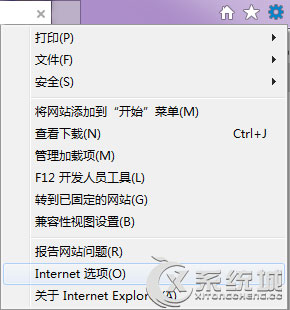
2、在常规选项中找到“浏览历史记录”一栏选择“删除”;
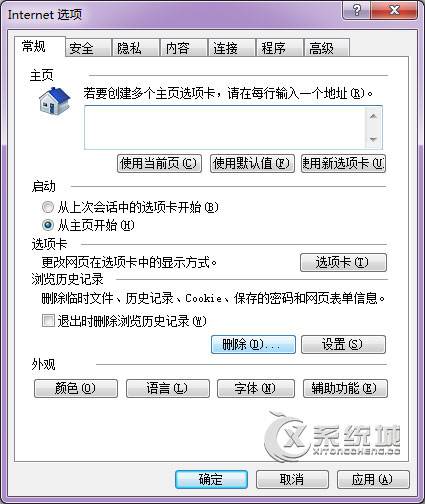
3、将所有选项打勾,如图,选择“删除”;
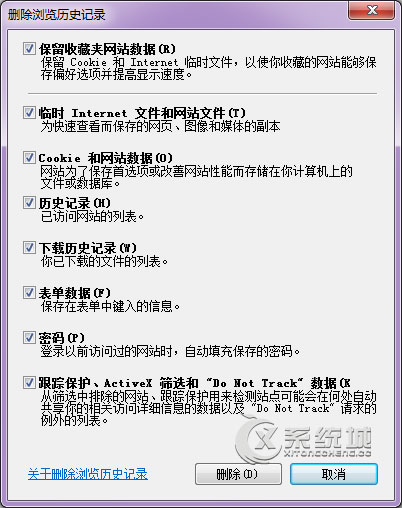
4、返回之前页面选择“隐私”,将“选择Internet区域设置”调为“中”;
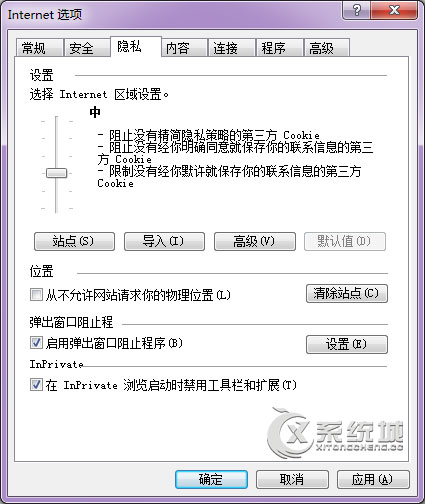
5、选择“高级”,将设置栏中“使用SSL3.0”和“使用TLS1.0”打勾。选择确定,关闭页面。
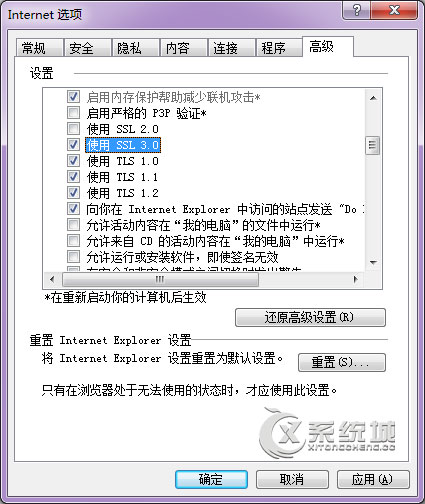
以上介绍的就是Win7玩lol英雄联盟打不开商店的处理措施,操作完成后,重新启动电脑,然后再登陆游戏,就可以打开商店买东西了。